PPT2016条形图怎么突出某一条数据?改颜色
来源:网络收集 点击: 时间:2024-03-06【导读】:
PPT2016使用条形图做好幻灯片后,想要着重突出某一条数据怎么做好呢,简单又快速的方法就是通过更改这条数据的颜色。工具/原料more电脑office2016PowerPoint2016方法/步骤1/7分步阅读 2/7
2/7 3/7
3/7 4/7
4/7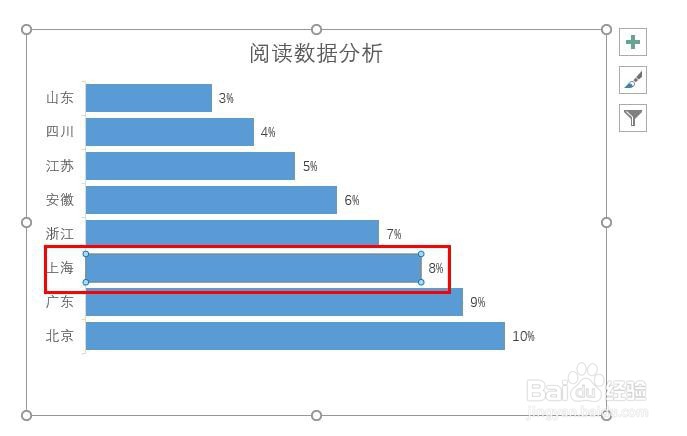 5/7
5/7 6/7
6/7 7/7
7/7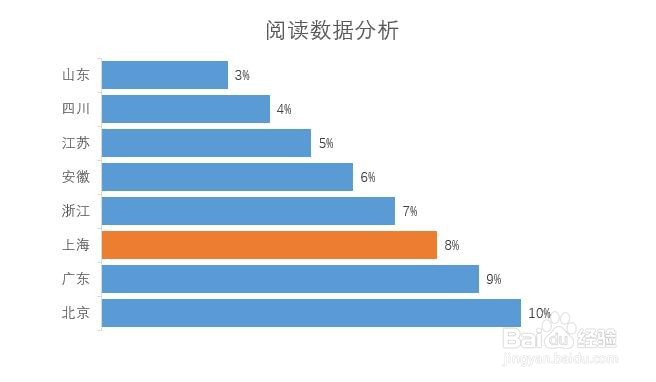 注意事项
注意事项
首先打开PPT文档,新建幻灯片,示例如下
 2/7
2/7点击【插入】【图表】,在【图表】窗口选择【条形图】、选择样式并确认,如下所示
 3/7
3/7编辑图表数据,制作幻灯片内容,如下所示
 4/7
4/7现在想要突出显示比较关注的某一条数据,比如上海的阅读数据占比,那就选中需要突出显示的数据,如下所示
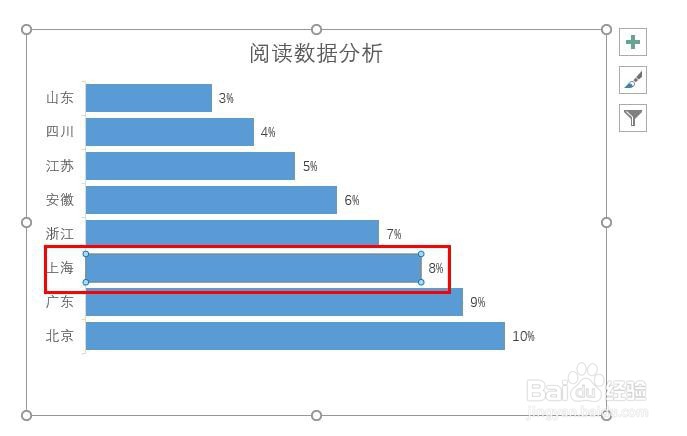 5/7
5/7然后鼠标右击选择【设置数据点格式】,如下所示
 6/7
6/7在右侧弹出的【设置数据点格式】中,切换到【填充】选项:填充颜色为纯色,并选择突出颜色,如下所示
 7/7
7/7再看整体效果,一眼就能看到有条数据展示不一样,这样就能既简单又快速实现突出显示效果啦,当然这是基础的,还有其他方法这里就不一一说明了。
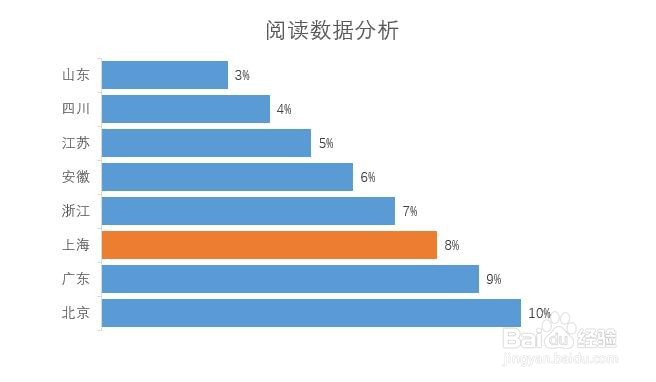 注意事项
注意事项本次操作使用的是PowerPoint2016版
若有幸能帮助到您,请帮忙投票、点赞、分享哦
PPT条形图数据颜色PPT2016版权声明:
1、本文系转载,版权归原作者所有,旨在传递信息,不代表看本站的观点和立场。
2、本站仅提供信息发布平台,不承担相关法律责任。
3、若侵犯您的版权或隐私,请联系本站管理员删除。
4、文章链接:http://www.1haoku.cn/art_256633.html
上一篇:幻塔番茄煎蛋意面配方是什么
下一篇:如何用手指印画一只龙虾
 订阅
订阅